
КАТЕГОРИИ:
Архитектура-(3434)Астрономия-(809)Биология-(7483)Биотехнологии-(1457)Военное дело-(14632)Высокие технологии-(1363)География-(913)Геология-(1438)Государство-(451)Демография-(1065)Дом-(47672)Журналистика и СМИ-(912)Изобретательство-(14524)Иностранные языки-(4268)Информатика-(17799)Искусство-(1338)История-(13644)Компьютеры-(11121)Косметика-(55)Кулинария-(373)Культура-(8427)Лингвистика-(374)Литература-(1642)Маркетинг-(23702)Математика-(16968)Машиностроение-(1700)Медицина-(12668)Менеджмент-(24684)Механика-(15423)Науковедение-(506)Образование-(11852)Охрана труда-(3308)Педагогика-(5571)Полиграфия-(1312)Политика-(7869)Право-(5454)Приборостроение-(1369)Программирование-(2801)Производство-(97182)Промышленность-(8706)Психология-(18388)Религия-(3217)Связь-(10668)Сельское хозяйство-(299)Социология-(6455)Спорт-(42831)Строительство-(4793)Торговля-(5050)Транспорт-(2929)Туризм-(1568)Физика-(3942)Философия-(17015)Финансы-(26596)Химия-(22929)Экология-(12095)Экономика-(9961)Электроника-(8441)Электротехника-(4623)Энергетика-(12629)Юриспруденция-(1492)Ядерная техника-(1748)
Настройка панелі швидкого доступу
|
|
|
|
Робота зі стрічкою

На стрічці знаходиться все те, що необхідно користувачеві в першу чергу.
Стрічка — це значно більше, ніж новий зовнішній вигляд, вона є багаторічних удосконалень користувацького інтерфейсу. Розроблена з урахуванням потреб користувача, стрічка відображає засоби Access там, де їх можна відразу помітити без пошуку по всьому меню. І це робить роботу більш ефективною. Стрічка організована на основі стандартних дій. Кожна вкладка стрічки містить команди, необхідні для відповідної дії та об'єднані в логічні групи. Стрічка — це центр управління роботою в Access.
У кожного є улюблені команди. Помістіть свої команди на панель швидкого доступу, і вони завжди будуть під рукою. Достатньо клікнути довільну команду правою кнопкою миші і обрати в контекстному меню пункт Добавить на панель швидкого доступу. Яка б вкладка не була відкрита, ці команди залишаться в зоні ближнього доступу, розміщені під стрічкою або над стрічкою.
Створення бази даних починається зі створення таблиць. Таблиці можна створювати в режимі Конструктора, в режимі майстра та в режимі Таблиць. Створення таблиць в режимі Конструктора здійснюється на спеціальному бланку
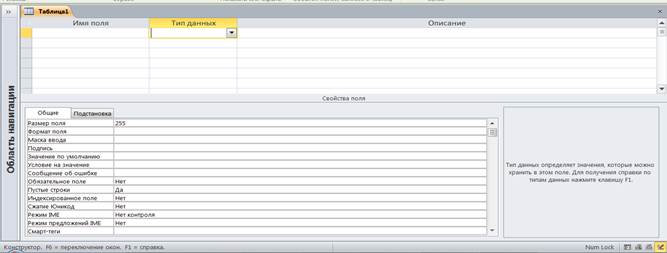
За вмістом поля (текст, число, логічні, дата, час) визначається тип даних. Можливі значення типів даних наведені в таблиці:
| Тип даних | Вміст поля | Розмір |
| Текстовый | Значення за замовчуванням Текст або числа, що не беруть участі у розрахунках, наприклад, номера телефонів | Кількість символів, що не перевищує мінімального з двох значень 255 або значення властивості Размер поля |
| Поле MEMO | Великий текст або комбінація тексту і чисел | До 65 535 символів |
| Числовой | Числові дані, які використовуються для розрахунків | 1,2,4 або 8 байт |
| Дата/время | Дати і час, що відносяться до років із 100 по 9999 включно | 8 байт |
| Денежный | Грошові значення і числові дані, які використовуються в математичних розрахунках з точністю до 15 знаків у цілій і до 4 знаків у дробової частині | 8 байт |
| Счетчик | Унікальні послідовно зростаючі на один або випадкові числа, що автоматично вводяться при додаванні кожного нового запису в таблицю. Значення полів типу лічильника користувачу обновляти не можна | 4 байти |
| Логический | Логічні значення, а також поля, що можуть містити одне з двох можливих значень (True/ False, Да/Нет, Вкл/Выкл) | 1 біт |
| Поле объекта OLE | Об'єкт, наприклад, електронна таблиця MS Excel, текстовий документ MS Word, рисунок, звукозапис, інші дані в двійковому форматі, зв'язаний або вставлений до таблиці MS Access | До 1 Гігабайта, обмежується об'ємом диску |
| Гиперссылка | Текст або комбінація тексту та чисел що зберігаються як текст і використовуються як адреса гіперпосилання. Щоб вставити адресу гіперпосилання до поля або в елемент управління, слід виконати команду Гиперссылка з меню Вставка | Не більше 6144 символів |
| Мастер подстановок... | Створює поле, яке дозволяє вибрати значення з іншої таблиці або зі списку значень за допомогою списку чи поля зі списком. Вибір цього типу завантажує Мастер подстановок, що створює поле підстановок. Після закінчення роботи Мастера встановлюється тип даних, заснований на обраних значеннях | Той самий розмір, що й у ключового поля, який використовується в підстановці, звичайно 4 байти |
! Зміна типу поля після введення даних до таблиці зумовить їх перетворення при зберіганні таблиці, що триватиме досить довго. Несумісність існуючих даних з новим типом даних може призвести до втрати інформації.
Коли вказується тип даних Текстовый або Числовой, Access за замовчуванням встановлює розмір даних для цього поля в нижній частині вікна Конструктор таблиц. Наприклад, для текстового поля розмір визначається за замовчуванням в 50 символів, а для числового поля - через довге ціле. Максимальний розмір текстового поля - 255 символів.
Установки за замовчуванням не завжди зручні: якщо в текстовому полі зберігаються прізвища клієнтів, то навряд чи знадобиться для цього 50 символів, цілком вистачить і 20, інакше вже при 1000 клієнтів витрачається 30 000 зайвих байт дискового простору - (50 - 20) * 1000. Для великих баз даних, у яких розмір таблиць досягає 100 000 і більше записів, розмір марно витраченого простору стає критичним. Щоб змінити розмір поточного поля, слід внести зміни до властивостей у нижній частині вікна Конструктора.
Якщо Тип данных має значення Числовой, то властивість Размер поля має такі допустимі значення:
| Значення | Опис | Дробова частина | Розмір |
| Байт | Числа від 0 до 255 без дробової частини | Відсутня | 1 байт |
| Целое | Числа від -32 768 до 32 767 без дробової частини | Відсутня | 2 байти |
| Длинное целое | Значення за замовчуванням Числа від -2 147 483 648 до 2 147 483 647 без дробової частини | Відсутня | 4 байти |
| С плавающей точкой (4 байт) | Числа від -3 402 823 Е38 до 3 402 823 Е38 | 4 байти | |
| С плавающей точкой (8 байт) | Числа від -1,79769313486232 Е308 до 1,79769313486232 Е308 | 8 байт | |
| Код репликации | Унікальний глобальний Ідентифікатор (GUID) | He визначено | 16 байт |
Перетворення більшого значення властивості Размер поля до меншого в таблиці, яка вже містить дані, може призвести до втрати даних. Наприклад, при зменшенні розміру текстового поля з 255 до 50 всі значення, довжина яких перевищує 50 символів, будуть урізані.
Дані в числовому полі, які виходять за межі діапазону, відповідного новому розміру поля, округлюються або замінюються порожніми значеннями. Наприклад, при заміні значення С плавающей точкой (4 байт) на Целое дробові числа будуть округлені до найближчого цілого числа, а значення поза діапазоном від -32 768 до 32 767 будуть перетворені в порожні значення.
У властивостях встановлюється і Формат поля, у якому будуть відображені дані полів з типом Числовой, Денежный, Дата/время або Логический.
При створенні структури таблиці слід дотримуватися такої послідовності:
1. У колонку Ім'я поля ввести назву першого поля таблиці (в нашому завданні це Назва фірми) і натиснути клавішу <ТаЬ> або <Enter>, щоб перемістити курсор у наступну колонку Тип данных. MS Access практично не накладає жодних обмежень на імена полів: вони можуть бути довжиною до 64 символів, поміж яких припустимі й пробіли. Але краще пробіл замінити на символ підкреслення. Враховуючи подальші можливі складнощі про роботі в середовищі VBA, бажано вводити імена полів латиницею. Можна надати полю ім'я Накладні надходжень на нашому складі, але працювати з такими довгими іменами не зручно. Доцільним є правило, за яким ім'я поля має бути коротким та інформативним.
2. У колонці Тип данных натиснути кнопку розгортання списку, відкриється список доступних типів полів. Тут визначається, які дані зберігаються в полі: текст, число, логічні, дата, час тощо.
3. Натиснути клавішу <ТаЬ>. Курсор переміститься до колонки Описание.
4. Ввести чіткий стислий опис змісту поля, наприклад, найменування фірми-клієнта. При роботі з таблицею цей опис з'являтиметься в рядку стану і служитиме автоматичною довідкою, що значно підвищує зручність роботи з таблицею.
5. Далі слід натиснути клавішу <ТаЬ>. Курсор переміститься до колонки Имя поля в наступний рядок.
Повторюючи пункти 1-5, визначають всі поля майбутньої таблиці. Після цього закрити вікно бланку Конструктора. При зберіганні програма запропонує ввести до таблиці поле Код з унікальними значеннями (якщо це поле не було введено і визначено як ключове), яке і буде ключовим. Слід погодитися з MS Access і перейменувати поле в Код клієнта, щоб у подальшому відрізняти його від ключових полів інших таблиць. За замовчуванням ключовим полям надається тип даних Счетчик з порядковими цілими числами. Далі у діалоговому вікні, що з'явиться, вказати ім'я таблиці.
Аналогічно слід створити структуру інших таблиць бази даних, використовуючи режим Конструктора та вказуючи послідовно імена полів, типи і розміри даних в них, їх формати тощо.
Типи відношень при зв'язуванні двох таблиць
Під час створення структури таблиць слід пам'ятати про необхідність встановлення зв'язків між ними, тобто про визначення того, як СУБД знов буде об'єднувати відомості з різних таблиць. Для цього необхідно визначити тип відношення, тобто зв'язку, що встановлюється між спільними полями двох таблиць. Існують зв'язки з відношенням «один-к-одному», «один-ко-многим» і «многие-ко-многим». Після створення зв'язків можна формувати запити, форми і звіти для одночасного відображення відомостей з декількох таблиць.
Тип зв'язку залежить від способу визначення полів, що зв'язуються:
· відношення «один-ко-многим» створюється, коли одно з полів є полем первинного ключа або унікального індексу. Унікальний індекс - порядок роботи, визначений для поля зі значенням Да (Совпадения не допускаются) для властивості Индексированное поле(Indexed). При цьому введення до індексованого поля значень, що повторюються, неможливе. Для ключових полів унікальний індекс створюється автоматично.
· відношення «один-к-одному» створюється, якщо обидва поля, що зв'язуються, є ключовими або мають унікальні індекси.
· відношення «многие-ко-многим» є комбінацією двох відношень «один-ко-многим» з третьою таблицею, первинний ключ якої складається з полів зовнішнього ключа двох інших таблиць.
Є можливість навіть зв'язати таблицю саму з собою. Це корисно, якщо слід створити поле підстановок зі значеннями з цієї ж таблиці.
Порядок встановлення відношень «один-ко-многим» та «один-к-одному» у базі даних Облік товару:
1. На стрічці у закладинці Работа с базой данних знаходимо Схема данных, після чого на екрані з'явиться вікно схеми даних, а в рядку меню - новий пункт Связи.

2. Вибираємо таблиці, що використовуються для зв'язків.

3. За допомогою миші послідовно обрати таблиці, між якими будуть встановлюватися зв'язки, натискуючи кнопку Добавить.
4. По завершенню клацнути на кнопці Закрыть у вікні додавання таблиць. Наприклад, обрати дві таблиці для встановлення зв'язку Товари і Рух товарів.
5. У вікні кожної з них прокрутити список полів так, щоб було видно обидва поля, що зв'язуються.
6. У першій таблиці встановити курсор миші на полі Код товару - первинному ключі.
7. Утримуючи ліву кнопку, перемістити курсор миші, який набув вигляду прямокутника, до поля Код товару у таблиці Рух товарів - зовнішнього ключа.
8. Коли курсор опиниться над цим полем, звільнити ліву кнопку миші.
9. На екрані з'явиться вікно Изменение связей для визначення зв'язку, що встановлюється.

10. Переконатися, що імена таблиць і полів вказані правильно, після цього клацнути на кнопці Создать. На екрані зв'язок буде відображено лінією.
Щоб визначити зв'язок між іншими двома таблицями, слід повторити пункти 5-10, доки не будуть встановлені всі необхідні зв'язки. Наприкінці буде отримана Схема данных, але поки на графічному зображенні зв'язків немає жодних ознак типу відношення:

Цілісність даних. Цілісність даних - система правил у MS Access для підтримки зв'язків між записами у зв'язаних таблицях, а також для забезпечення захисту від випадкового вилучення або зміни зв'язаних даних.
Встановити цілісність даних можна, якщо виконані такі умови:
· зв'язане поле головної таблиці є ключовим полем або має унікальний індекс.
· Головна таблиця - таблиця на боці «один» при зв'язуванні двох таблиць з відношенням «один-ко-многим». У прикладі головними таблицями є Товари, Клієнти;
· зв'язані поля мають однаковий тип даних. Тут є й винятки. Так, поле типу Счетчик може бути зв'язане з числовим полем, властивість якого Размер поля (FieldSize) має значення Длинное целое;
· обидві таблиці належать до однієї бази даних MS Access; для визначення цілісності даних ця БД має бути відкрита.
Для встановлення цілісності слід:
· установити покажчик миші на графічному зображенні одного із зв'язків між таблицями на Схеме данных;
· виконати пункти меню Связи\Изменить связь;
· встановити прапорець біля опції Обеспечение целостности связи.
Виконавши послідовно такі дії для усіх зв'язків, отримаємо подану нижче схему даних із позначками 1 і ∞ на кінцях графічних зображень зв'язків. Позначка 1 визначає таблицю з боку «один», ∞ - таблицю з боку «много».

За встановлення цілісності даних неможливо:
· ввести до поля зовнішнього ключа зв'язаної таблиці значення, якого немає в ключовому полі головної таблиці;
· вилучити запис з головної таблиці, якщо існують зв'язані з ним записи у підпорядкованій таблиці з боку «много». Наприклад, неможливо вилучити запис із таблиці Товари, якщо в таблиці Рух товарів є записи з відомостями про цей товар;
· змінити значення первинного ключа в головній таблиці, якщо існують записи, зв'язані з цим записом. Якщо в головній таблиці ключовим полем є поле типу Счетчик, зміни первинного ключа взагалі неможливі. Якби в нашому прикладі поле Код товару в таблиці Товари мало тип даних Числовой, а не Счетчик, неможливо було б змінити значення коду за умови існування в таблиці Рух товарів записів зі згадкою про такий товар.
Каскадне оновлення і вилучення даних у зв'язаних таблицях
Для зв'язаних таблиць, для яких встановлена цілісність даних, можна визначити, чи слід автоматично виконувати операції каскадного оновлення зв'язаних полів і каскадного вилучення зв'язаних записів. Якщо в діалоговому вікні Изменение связи встановити прапорець біля відповідних опцій Каскадное обновление связанных полей та Каскадное удаление связанных записей, стануть можливими ті операції, які інакше заборонені умовами цілісності даних. Щоб все ж таки існувала цілісність даних при вилученні записів чи редагуванні значень первинного ключа в головній таблиці, необхідні зміни автоматично вносяться й до зв'язаних таблиць.
Якщо при визначенні зв'язку між двома таблицями встановити прапорець Каскадное обновление связанных полей, будь-яка зміна у значенні первинного ключа головної таблиці призведе до автоматичного оновлення відповідних значень в усіх зв'язаних записах. MS Access виконує каскадне оновлення без попереджувальних повідомлень.
Якщо ж встановити прапорець Каскадное удаление связанных записей, будь-яке вилучення запису в головній таблиці призведе до автоматичного вилучення зв'язаних записів у підпорядкованій таблиці. Так, у нашому прикладі при вилученні з таблиці Клієнти запису про певного клієнта будуть автоматично вилучені всі зв'язані записи, наприклад, у таблиці Реалізація. Якщо записи вилучаються при встановленому прапорці Каскадное удаление связанных записей, MS Access виводить попередження про можливість вилучення зв'язаних записів.
Після створення структури таблиць і встановлення зв'язків між ними можна вводити дані: клацнувши мишею у вікні БД на назві певної таблиці, відкрити порожній табличний бланк, куди послідовно ввести вхідні дані.
Об'єкти бази даних Access можна експортувати в зовнішні файли багатьох форматів. Для цього при відкритому об'екті необхідно обрати меню. 
В розділі  обираємо
обираємо


Виконавши вимоги майстра, отримуємо вихідний html-файл.
Теоретична довідка до ПР №10
|
|
|
|
|
Дата добавления: 2015-05-23; Просмотров: 530; Нарушение авторских прав?; Мы поможем в написании вашей работы!